Prefetch er en funktion, der introduceres i Windows XP og stadig bruges i Windows 10, der gemmer specifikke data om de programmer, du kører for at hjælpe dem med at starte hurtigere. Prefetch er en algoritme, der hjælper med at forudse cache-savner (gange, hvor Windows anmoder om data, der ikke er gemt i diskcachen), og gemmer disse data på harddisken for nem hentning.
Superfetch er en funktion, der forsøger at bestemme hvilke applikationer du vil starte og derefter oploader alle de nødvendige filer og data til hukommelsen. Begge disse funktioner kræver en hel del læse- og skriveoperationer for at kunne fungere.
Disse data er placeret i C: \ Windows \ Prefetch, og som teorien går, vil periodisk rydning af dataene i denne mappe (siger en gang om måneden) forbedre ydeevnen. Prefetch-filer er filer med en "PF" -udvidelse inden for Prefetch-mappen:
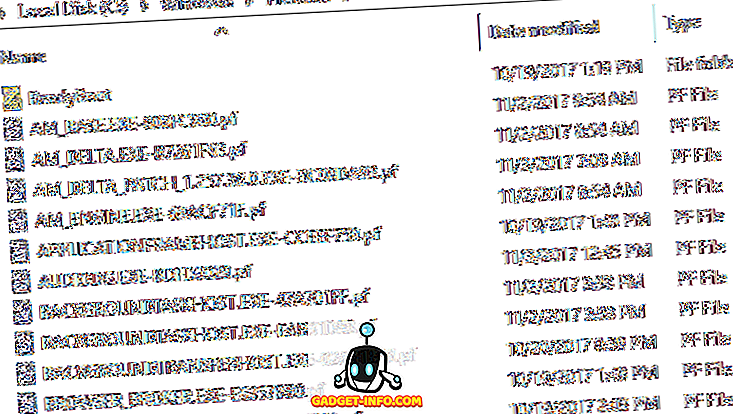
Da nye applikationer efterfølgende startes, oprettes nye prefetch-data, hvilket kan betyde en lidt reduceret ydeevne i starten. Men med ældre poster gået, vil der være færre data at analysere, og Windows skal kunne finde de data, den har brug for hurtigere. Eventuelle præstationsgevinster, du kan se, vil være mindre (hvis du ser nogen), men de brugere, der ønsker at presse hver eneste CPU-cyklus ud af deres computere, vil gerne prøve denne.
Bemærk, at sletning af Prefetch-data muligvis øger opstartstiden lidt, men kun næste gang du starter Windows. Hver efterfølgende opstart skal fortsætte normalt, da prefetch-dataene allerede vil være til stede for de programmer, Windows læser, når det starter.
Prefetcher-konfigurationen er gemt i Windows-registreringsdatabasen på følgende sted:
HKEY_LOCAL_MACHINE \ SYSTEM \ CurrentControlSet \ Control \ Session Manager \ Memory Management \ PrefetchParameters.
EnablePrefetcher- værdien kan indstilles til at være et af følgende:
- 0 = Deaktiveret
- 1 = Program lancering prefetching aktiveret
- 2 = Boot prefetching aktiveret
- 3 = Applaunch og Boot aktiveret (Optimal og Default)

Skal du deaktivere Prefetch og Superfetch?
Det er en kendt myte at ændre standardværdien til andet end 3 for at fremskynde ydeevnen. Hvis du bemærker et præstationsproblem forårsaget af en "optimizer" -software, der ændrede denne registreringsværdi til noget andet end 3, skal du ændre det igen.
Der er en undtagelse fra denne regel, og det er, hvis du bruger et SSD-drev på din computer. Hvis du har en traditionel harddisk, skal du sørge for at holde præfetcher aktiveret med en værdi på 3. Hvis du har et SSD-drev, går fordelene ved ydeevnen imidlertid tabt på grund af unødvendige skriveoperationer. Med harddisker i fast tilstand, vil de ekstra skriveoperationer slække drevet hurtigere. Også fordi SSD'er er så hurtige, indlæses programmer lige så hurtigt uden prefetch og superfetch.
For at deaktivere prefetch skal du bare ændre registreringsværdien til 0. For at deaktivere superfetch skal du klikke på start og skrive ind services.msc . Rul ned til du ser Superfetch og dobbeltklik på den. Som standard skal Windows 7/8/10 deaktivere prefetch og superfetch automatisk, hvis den registrerer et SSD-drev, men det var ikke tilfældet på min Windows 10-pc.
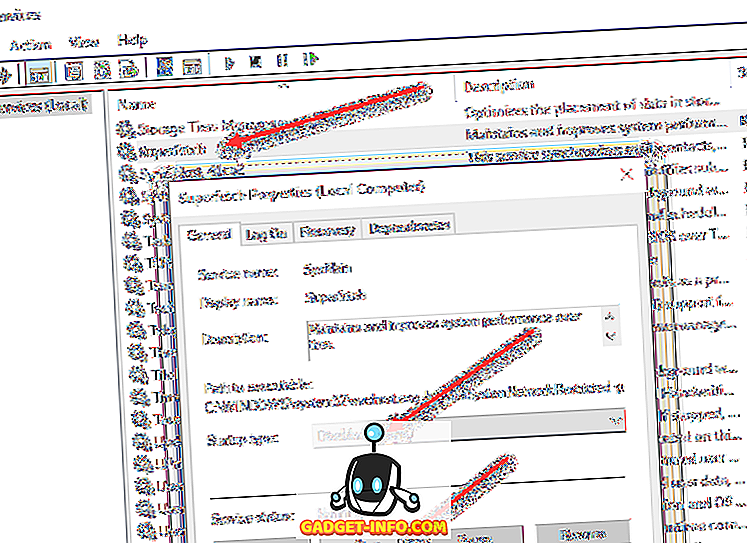
Hvis statusen kører, skal du klikke på stopknappen og derefter ændre starttypen til deaktiveret . Igen behøver du kun at deaktivere prefetch og superfetch til computere, der har harddiskstationer. For almindelige harddiskdrev kan de rent faktisk bidrage til at øge ydeevnen over tid. Hvis du har spørgsmål, er du velkommen til at kommentere. God fornøjelse!









